Google-brukere kan laste ned hele søkehistorikken, som er et element som er lagt til Google Takeout-tjenesten. Slik laster du ned din.
Google-brukere kan laste ned hele søkehistorikken, som er et element lagt til Google Takeout tjenesten som vi tidligere har dekket. Dette er hva som er involvert i å laste ned din.
Last ned Google Søkehistorikk
Det er enkelt å laste ned søkehistorikken. Begynn med å gå til din Nett- og aktivitetsside - kanskje du ikke engang vet at du har en, men du gjør det, og logger deg på kontoen din.
Klikk deretter Valg (tannhjulikon) øverst til høyre på siden og velg Last ned.
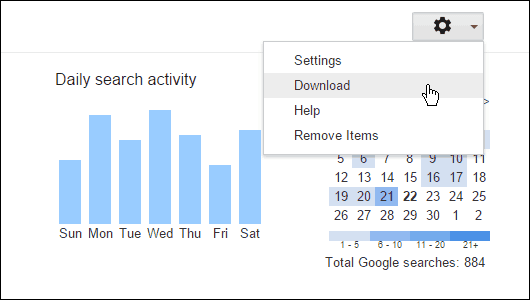
Deretter ser du følgende melding fra Google. Som du ser er det ikke “Den vanlige yada yada.” Etter å ha lest nøye gjennom meldingen, klikker du på Opprett arkiv.

Vent mens nedlastingen er fullført, så får du en e-postbekreftelse (vist nedenfor) med en lenke til historiefilen som er lagret i Google Disk. Du laster ned en zip-fil som inneholder JSON filer av historikken din som er sortert kronologisk etter kvartal.
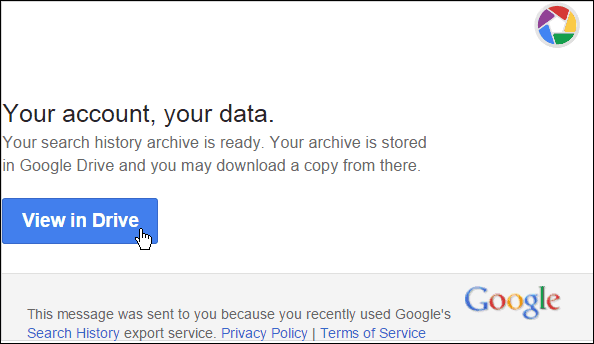
Hvis du vil åpne en JSON-fil, må du bruke en tekstredigeringsapp som Notisblokk. Bare høyreklikk på filen og velg Åpne med> Notisblokk.
Disse er ikke brukervennlige filer, og det er ikke mye du kan gjøre med dem annet enn å se gjennom den resulterende kaotiske teksten for å se søket. For å gjøre det litt enklere å lese, gå til Notisblokk Format> Word Wrap.
Vær oppmerksom på at bare søkene du har gjort mens du er logget på Google-kontoen din, vil bli inkludert, og søkene du har gjort Inkognitomodus er heller ikke inkludert.
En annen merknad av interesse er det Venture bekreftet med Google at denne funksjonen faktisk ble rullet ut rolig tilbake i januar.
Aktiver 2-trinns bekreftelse
Selv om denne nye funksjonen virker kul og alt sammen, husk at hvis noen kompromitterer kontoen din, ville de også kunne laste ned all søkehistorikken din (blant annet).
Så dette er et flott tidspunkt å minne alle om å aktivere 2-trinns bekreftelse til Google-kontoen din. Vi har skrevet flere artikler der vi oppfordrer alle til å aktivere denne to-faktor autentiseringssikkerhetsfunksjonen (2FA) mange ganger, og ikke bare på Google.
Sørg for å aktivere det på hver skytjeneste som tilbyr det, og de store aktørene gjør det. Selv om 2FA ikke er 100% ugjennomtrengelig (og ingenting virkelig er), gir den et ekstra lag med sikkerhet til kontoer der du lagrer personopplysninger, inkludert de pinlige bildene, og gjør det mye mer sikre.
Hvis du vil ha mer informasjon om hvordan du aktiverer 2FA til dine online-kontoer, kan du se på listen nedenfor for å lese artiklene våre om hvordan du gjør det med andre tjenester, og hvorfor du bør gjøre det så raskt som mulig.
- Google Two Factor Authentication Roundup
- Google Apps tofaktorautentisering
- Facebook tofaktorautentisering
- Aktiver Twitter 2FA
- Dropbox totrinnsbekreftelse
- Microsoft totrinnsbekreftelse
- LastPass tofaktorautentisering


